Windows 10에서 네트워크 연결을 사용하여 VPN을 제거하는 방법
VPN 연결(VPN connection) 은 온라인 개인 정보를 제공하고 원격 컴퓨터에 연결하는 데 도움이 되는 훌륭한 메커니즘입니다. 그것은 인터넷(Internet) 에 떨어지는 침입자의 침입자(Intruder) 의 눈으로부터 데이터의 완전한 보호를 제공합니다 . 따라서 이 도구는 의심스러운 사용자가 자격 증명 및 기타 민감한 정보를 도난당하지 않도록 보호하는 보안 연결을 만듭니다.
그러나 이 응용 프로그램의 많은 이점에도 불구하고 여기에서 VPN(VPN) 을 항상 계속 사용해야 하는 문제가 발생합니다 . 대답은 '아니오". 그것은 당신의 요구 사항과 당신이 지금 직면하고 있는 상황에 달려 있습니다.
이미 느린 인터넷 연결이 있는 경우 (Internet)VPN(VPNs) 은 셀룰러 연결에 적합하지 않으므로 장치에서 제거해야 합니다. 이 기사에서는 네트워크 연결(Network Connections) , Windows 설정(Windows Settings) , 명령 프롬프트(Command Prompt) 및 Windows PowerShell 을 사용하여 Windows 10 에서 (Windows 10)VPN 을 제거하는 4가지 다른 방법을 알게 됩니다 .
Windows 10 에서 (Windows 10)VPN 연결 을 제거하는 방법
이 문서에는 Windows 10 에서 VPN 을 제거하는 데 도움이 되는 네 가지 방법이 포함되어 있습니다. 시작하려면 아래 제안 사항을 따르십시오.
- 네트워크 연결을 통해.
- Windows 설정 사용.
- 명령 프롬프트를 사용하여.
- Windows PowerShell 사용.
이제 자세히 읽어 보겠습니다.
1] 네트워크 연결을 통해
제어판(Control) 을 사용 하여 VPN 연결 을 제거 할 수 있습니다. 이렇게 하려면 아래에 제공된 지침을 따르십시오.

시작(Click Start) 을 클릭한 다음 "제어판"을 입력합니다. 결과 상단에 표시되면 클릭하여 Windows 10에서 제어판을 엽니다 .(open the Control Panel)
Network and Internet > Network and Sharing Center 선택 합니다.
왼쪽 창에서 어댑터 설정 변경(Change adapter settings) 옵션을 선택합니다.
그런 다음 제거하려는 VPN 연결을 마우스 오른쪽 버튼으로 클릭 하고 상황에 맞는 메뉴에서 삭제(Delete) 옵션을 클릭합니다. 예 를 (Yes)클릭(Click) 하여 제거를 확인합니다.
2] Windows 설정 사용
또는 Windows 설정(Windows Settings) 을 사용하여 아래 지침에 따라 VPN 연결(VPN Connection) 을 제거 할 수 있습니다.
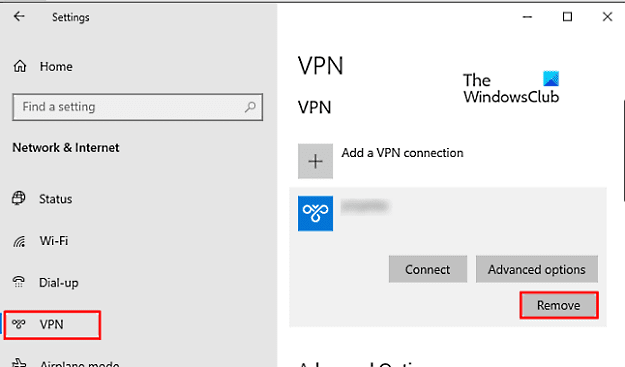
먼저 (First)Windows+I 키보드 단축키 를 사용하여 Windows 설정(Windows Settings) 을 엽니다 .
네트워크 및 인터넷(Network & Internet) 섹션을 클릭 한 다음 왼쪽 사이드바에서 VPN 탭으로 이동합니다.(VPN)
오른쪽 창으로 이동하고 제거하려는 VPN 연결을 선택합니다. 이제 제거 버튼을 클릭 한 다음 제거(Remove) 버튼 을(Remove) 다시 눌러 확인합니다.
3] 명령 프롬프트 사용
명령 프롬프트(Command Prompt) 는 여러 작업에 도움이 되는 필수 도구입니다. 이 플랫폼을 사용 하여 Windows 10 장치 에서 VPN 연결을 제거할 수 있습니다. (VPN)이를 수행하는 단계는 다음과 같습니다.
시작하려면 먼저 명령 프롬프트 창을 관리자로 엽니다(open the Command Prompt window as an administrator) .
상승된 창에서 아래에 제공된 명령을 입력하고 Enter 키를 눌러 추가된 VPN 연결을 등록하십시오.
rasphone -R "Name"
참고: 이름을 제거하려는 (Note:)VPN 연결 로 바꾸는 것을 잊지 마십시오 .
프로세스가 완료되면 명령 프롬프트(Command Prompt) 창을 닫습니다.
이렇게 하면 VPN 연결을 제거할 수 있습니다.
4] Windows PowerShell 사용
Windows PowerShell 을 사용하여 VPN 연결(VPN Connection) 을 제거하는 데 사용할 수 있는 또 다른 명령줄 방법 . 다음은 그렇게 하기 위한 지침입니다.
먼저 (First)Windows 아이콘을 마우스 오른쪽 버튼으로 클릭 한 다음 Windows PowerShell(Admin)을 엽니다(open Windows PowerShell (Admin)) .
관리자 권한 PowerShell(PowerShell) 프롬프트 에서 다음 명령을 입력하고 Enter 키를 누릅니다 .
Get-VpnConnection
그러면 장치에 추가된 VPN(VPN) 연결에 대한 모든 세부 정보가 표시 됩니다. 이제 아래에 주어진 명령을 입력하여 원하는 VPN 연결을 삭제하십시오.
Remove-VpnConnection -Name "Name -Force"
참고: 위의 명령줄에서 이름을 제거하려는 (Note:)VPN 연결 의 이름으로 바꾸는 것을 잊지 마십시오 .
VPN 네트워크를 성공적으로 제거 하면 PowerShell 창을 닫을 수 있습니다.
그게 다야
Related posts
Windows 10에서 VPN을 추가하고 사용하는 방법 (알아야 할 모든 것)
Windows 10에서 Network Sniffer Tool PktMon.exe을 사용하는 방법
Windows 10에서 Modern Standby에서 Network Connections를 활성화하십시오
Windows 10에 Wi-Fi Network Adapter Report 만드는 방법
무료 Wireless Networking Tools Windows 10
Windows 10에서 네트워크에 컴퓨터가 표시되지 않는 문제 수정
Windows 10에서 클래식 Network Activity Indicator를 다시 받으십시오
Improve Wireless Network Speed 온 Windows 10
Windows 10의 Wi-Fi Sense란 무엇이며 어떻게 사용합니까?
Windows 7, 8 및 10에서 공용 네트워크에서 사설 네트워크로 변경
Windows 10에 대해 WebSiteSniffer를 사용하여 다운로드 한 모든 Web site 파일을 캡처합니다
Windows 10 핫스팟을 만드는 방법 : 알아야 할 모든 것
Windows 8 및 Windows 8.1에서 VPN 또는 PPPOE 연결을 삭제하는 방법
Network Adapter Windows 10에서 누락 되었습니까? 11 Working Ways to Fix!
Windows 10에서 새로운 Wi-Fi Network Profile를 추가하는 방법
Windows 10에서 WiFi 네트워크를 잊어버리는 4가지 방법
Windows 10에서 프록시 서버 설정을 구성하는 방법
Windows 10 Mobile에서 인터넷 연결 속도를 테스트하는 방법
Windows 10에서 FTP server에 연결하는 방법 File Explorer에서
Windows 10에서 Global Proxy Server Settings를 구성하는 방법
